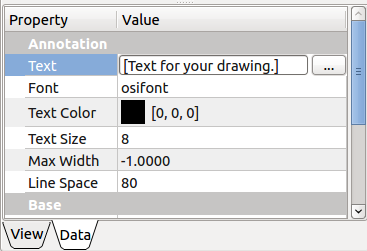TechDraw Annotation/de: Difference between revisions
No edit summary |
No edit summary |
||
| (11 intermediate revisions by 2 users not shown) | |||
| Line 15: | Line 15: | ||
|MenuLocation=TechDraw → Anmerkungen → Anmerkung einfügen |
|MenuLocation=TechDraw → Anmerkungen → Anmerkung einfügen |
||
|Workbenches=[[TechDraw_Workbench/de|TechDraw]] |
|Workbenches=[[TechDraw_Workbench/de|TechDraw]] |
||
|SeeAlso=[[TechDraw_RichTextAnnotation/de|TechDraw FormatierteTextAnmerkung]] |
|||
|SeeAlso=[[Draft_Text/de|Draft Text]], [[Draft_ShapeString/de|Draft Textform]] |
|||
}} |
}} |
||
| Line 21: | Line 21: | ||
==Beschreibung== |
==Beschreibung== |
||
Das Werkzeug '''TechDraw Beschriftung''' fügt einem Zeichnungsblatt einen Textblock hinzu. |
|||
[[Image:AnnotationSample.png|250px]] |
[[Image:AnnotationSample.png|250px]] |
||
| Line 29: | Line 29: | ||
==Anwendung== |
==Anwendung== |
||
# |
# Wenn mehrere Zeichnungsblätter im Dokument vorhanden sind: Wahlweise das gewünschte Zeichnungsblatt durch Auswahl in der [[Tree_view/de|Baumansicht]] aktivieren. |
||
# Es gibt mehrere Möglichkeiten, das Werkzeug aufzurufen: |
|||
# Die Schaltfläche {{ |
#* Die Schaltfläche {{Button|[[Image:TechDraw_Annotation.svg|16px]] [[TechDraw_Annotation|Anmerkung einfügen]]}} drücken. |
||
# Ein Textblock mit ''Default Text'' erscheint auf der Seite. Zum Ändern des Textes, wird der Eigenschafteneditor verwendet. Die Anmerkung an die gewünschte Position ziehen. |
|||
#* Den Menüeintrag {{MenuCommand|TechDraw → Anmerkungen → [[Image:TechDraw_Annotation.svg|16px]] Anmerkung einfügen}} auswählen. |
|||
# Möglicherweise musst {{Button|[[Image:Std_Refresh.svg|16px]] [[Std_Refresh/de|Aktualisieren]]}} und/oder {{Button|[[Image:TechDraw RedrawPage.svg|16px]] [[TechDraw_RedrawPage/de|Seite neu zeichnen]]}} gedrückt werden, damit sich der Text ändert. |
|||
# Wenn mehrere Zeichnungsblätter im Dokument vorhanden sind und noch kein Blatt aktiviert wurde, wird das Dialogfeld {{MenuCommand|Blattauswahl}} geöffnet: {{Version/de|0.20}} |
|||
## Das gewünschte Blatt auswählen. |
|||
## Die Schaltfläche {{Button|OK}} drücken. |
|||
# Ein Textblock mit ''Default Text'' erscheint auf der Zeichnung. |
|||
# Zum Bearbeiten des Textes wird der [[Property_editor/de| Eigenschafteneditor]] verwendet. |
|||
# Wahlweise den Textblock auf die gewünschte Position ziehen. |
|||
[[File:UpdateAnnotation.png]] |
[[File:UpdateAnnotation.png]] |
||
{{Caption|Ändern der Beschriftung im Eigenschafteneditor}} |
{{Caption|Ändern der Beschriftung im Eigenschafteneditor}} |
||
| ⚫ | |||
<!-- Anmerkung für Verfasser und Übersetzer: Die & -Einträge dürfen nicht geändert werden, da sie verwendet werden, um bestimmte Zeichenfolgen darzustellen, anstatt sie als nur einzelnes Zeichen anzuzeigen --> |
|||
| ⚫ | |||
<!-- Editor's and Traducer's Hinweis: Nicht die &-Werte verändern, sie werden verwendet, um die als Steuerzeichen genutzte Symbole als simple Textzeichen darzustellen --> |
|||
* Einige Zeichen stören die interne Darstellung des Beschriftungstextes. Im Einzelnen sind dies die doppelten Anführungszeichen {{incode|"}} sowie die Symbole kleiner als {{incode|<}} und größer als {{incode|>}}; diese müssen durch die HTML-Escape-Zeichen {{incode|&quot;}}, {{incode|&lt;}} und {{incode|&gt;}} entsprechend ersetzt werden. Siehe [https://en.wikipedia.org/wiki/Character_encodings_in_HTML#HTML_character_references Zeichenkodierungen in HTML] für Einzelheiten. |
|||
<span id="Properties"></span> |
<span id="Properties"></span> |
||
==Eigenschaften== |
==Eigenschaften== |
||
Die |
Die Beschriftung übernimmt alle anwendbaren grundlegenden Eigenschaften der Ansicht außer {{PropertyData/de|Scale}} (Maßstab). Stattdessen wird die {{PropertyData/de|Text Size}} (Schrifthöhe) verwendet. |
||
* {{PropertyData|Text}}: Der anzuzeigende Text. |
* {{PropertyData/de|Text}}: Der anzuzeigende Text. |
||
* {{PropertyData|Font}}: Der Name der zu verwendenden Schriftart. |
* {{PropertyData/de|Font}}: Der Name der zu verwendenden Schriftart. Für Beschriftungen wird die beste Übereinstimmung der installierten Schriftarten verwenden. |
||
* {{PropertyData| |
* {{PropertyData/de|Text Color}}: Die Farbe des Textes. |
||
* {{PropertyData| |
* {{PropertyData/de|Text Size}}: Die Schrifthöhe. |
||
* {{PropertyData| |
* {{PropertyData/de|Max Width}}: Die maximale Breite des Beschriftungsblocks. -1 gibt keine maximale Breite an. |
||
* {{PropertyData|LineSpace}}: Einstellung des Zeilenabstands (%). |
* {{PropertyData/de|LineSpace}}: Einstellung des Zeilenabstands (%). |
||
* {{PropertyData| |
* {{PropertyData/de|Text Style}}: "Normal", "Bold", "Italic", "Bold-Italic" (normal, fett, kursiv, fett-kursiv) |
||
<span id="Scripting"></span> |
<span id="Scripting"></span> |
||
| Line 59: | Line 67: | ||
Siehe auch: [https://freecad.github.io/SourceDoc/ Autogenerierte API Dokumentation] und [[FreeCAD_Scripting_Basics/de|FreeCAD Grundlagen Skripten]]. |
Siehe auch: [https://freecad.github.io/SourceDoc/ Autogenerierte API Dokumentation] und [[FreeCAD_Scripting_Basics/de|FreeCAD Grundlagen Skripten]]. |
||
Das |
Das neue Werkzeug Beschriftung kann in [[Macros/de|Makros]] und von der [[Python/de|Python]]-Konsole aus mit den folgenden Funktionen verwendet werden: |
||
{{Code|code= |
{{Code|code= |
||
| Line 67: | Line 75: | ||
rc = page.addView(anno) |
rc = page.addView(anno) |
||
}} |
}} |
||
| ⚫ | |||
| ⚫ | |||
Latest revision as of 19:07, 30 July 2023
|
|
| Menüeintrag |
|---|
| TechDraw → Anmerkungen → Anmerkung einfügen |
| Arbeitsbereich |
| TechDraw |
| Standardtastenkürzel |
| Keiner |
| Eingeführt in Version |
| - |
| Siehe auch |
| TechDraw FormatierteTextAnmerkung |
Beschreibung
Das Werkzeug TechDraw Beschriftung fügt einem Zeichnungsblatt einen Textblock hinzu.
Beschriftung auf einem Zeichnungsblatt
Anwendung
- Wenn mehrere Zeichnungsblätter im Dokument vorhanden sind: Wahlweise das gewünschte Zeichnungsblatt durch Auswahl in der Baumansicht aktivieren.
- Es gibt mehrere Möglichkeiten, das Werkzeug aufzurufen:
- Die Schaltfläche
Anmerkung einfügen drücken.
- Den Menüeintrag TechDraw → Anmerkungen →
Anmerkung einfügen auswählen.
- Die Schaltfläche
- Wenn mehrere Zeichnungsblätter im Dokument vorhanden sind und noch kein Blatt aktiviert wurde, wird das Dialogfeld Blattauswahl geöffnet: eingeführt mit Version 0.20
- Das gewünschte Blatt auswählen.
- Die Schaltfläche OK drücken.
- Ein Textblock mit Default Text erscheint auf der Zeichnung.
- Zum Bearbeiten des Textes wird der Eigenschafteneditor verwendet.
- Wahlweise den Textblock auf die gewünschte Position ziehen.
Ändern der Beschriftung im Eigenschafteneditor
Hinweise
- Einige Zeichen stören die interne Darstellung des Beschriftungstextes. Im Einzelnen sind dies die doppelten Anführungszeichen
"sowie die Symbole kleiner als<und größer als>; diese müssen durch die HTML-Escape-Zeichen",<und>entsprechend ersetzt werden. Siehe Zeichenkodierungen in HTML für Einzelheiten.
Eigenschaften
Die Beschriftung übernimmt alle anwendbaren grundlegenden Eigenschaften der Ansicht außer Daten-EigenschaftScale (Maßstab). Stattdessen wird die Daten-EigenschaftText Size (Schrifthöhe) verwendet.
- Daten-EigenschaftText: Der anzuzeigende Text.
- Daten-EigenschaftFont: Der Name der zu verwendenden Schriftart. Für Beschriftungen wird die beste Übereinstimmung der installierten Schriftarten verwenden.
- Daten-EigenschaftText Color: Die Farbe des Textes.
- Daten-EigenschaftText Size: Die Schrifthöhe.
- Daten-EigenschaftMax Width: Die maximale Breite des Beschriftungsblocks. -1 gibt keine maximale Breite an.
- Daten-EigenschaftLineSpace: Einstellung des Zeilenabstands (%).
- Daten-EigenschaftText Style: "Normal", "Bold", "Italic", "Bold-Italic" (normal, fett, kursiv, fett-kursiv)
Skripten
Siehe auch: Autogenerierte API Dokumentation und FreeCAD Grundlagen Skripten.
Das neue Werkzeug Beschriftung kann in Makros und von der Python-Konsole aus mit den folgenden Funktionen verwendet werden:
anno = FreeCAD.ActiveDocument.addObject('TechDraw::DrawViewAnnotation','TestAnno')
anno.Text = ['Different Text']
anno.TextStyle = 'Bold'
rc = page.addView(anno)
- Blätter (Seiten): Neues Zeichnungsblatt aus der Standardvorlage erstellen, Neues Zeichnungsblatt aus einer Vorlage erstellen, Seite neu zeichnen, Alle Seiten drucken
- Ansichten: Ansicht einfügen, Aktive (3D-)Ansicht einfügen, Ansichtengruppe einfügen, Schnittansicht einfügen, Komplexe Schnittansicht einfügen, Detailansicht einfügen, Objekt des Arbeitsbereichs Draft einfügen, Objekt des Arbeitsbereichs Arch einfügent, Tabellenansicht einfügen, Ausschnittsgruppe einfügen, Ansicht teilen, Form projizieren
- Stapeln: Ansicht auf die Stapeloberseite bewegen, Ansicht auf die Stapelunterseite bewegen, Ansicht um eine Ebene nach oben bewegen, Ansicht um eine Ebene nach unten bewegen
- Verzierungen: Fläche mit Muster aus einer Bilddatei schraffieren, Fläche mit einer geometrischen Schraffur versehen, SVG-Zeichnungselement einfügen, Bitmap-Grafik einfügen, Ansichtsrahmen ein- oder ausschalten
- Maßeinträge: Längenmaß einfügen, Horizontales Maß einfügen, Vertikales Maß einfügen, Radienmaß einfügen, Durchmessermaß einfügen, Winkelmaß einfügen, Winkelmaß über 3 Punkte einfügen, Maß für die horizontale Ausdehnung einfügen, Maß für die Vertikale Ausdehnung einfügen, Maß mit 3D-Geometrie verknüpfen, Hinweisfeld einfügen, Axonometrisches Längenmaß, Maß zwischen Orientierungspunkten einfügen, Maßreferenzen reparieren
- Anmerkungen: Anmerkung einfügen, Hinweislinie zur Ansicht hinzufügen, Rich-Text-Anmerkung einfügen, Hilfspunkt hinzufügen, Kantenmittelpunkte hinzufügen, Quadrantengrenzpunkte hinzufügen, Mittellinie zu Fläche(n) hinzufügen, Mittellinie zwischen 2 Linien hinzufügen, Mittellinie zwischen 2 Punkte hinzufügen, Hilfslinie durch 2 Punkte hinzufügen, Hilfskreis hinzufügen, Liniendarstellung ändern, Ausgeblendete Kanten ein-/ausblenden, Hinzufügen von Schweißinformationen zur Hinweislinie, Oberflächensymbol erstellen, Wellen- oder Bohrungspassung hinzufügen
- Ergänzungen:
- Merkmale und Änderungen: Linienmerkmale, Zeilenabstand und Längendifferenz auswählen, Linienmerkmale ändern, Linie verlängern, Linie kürzen, Ansicht fixieren/lösen, Schnittansicht ausrichten, Horizontale Kettenmaße anordnen, Vertikale Kettenmaße anordnen, Schräge Kettenmaße anordnen, Horizontale Maße anordnen, Vertikale Maße anordnen, Schräge Maße anordnen, Flächeninhalt der ausgewählten Flächen berechnen, Bogenlänge der ausgewählten Kanten berechnen, Formatierung anpassen
- Mittellinien und Gewinde: Kreismittellinien hinzufügen, Lochkreismittellinien hinzufügen, Hilfslinien für Innengewinde in Seitenansicht hinzufügen, Hilfslinien für Innengewinde in Achsansicht hinzufügen, Hilfslinien für Außengewinde in Seitenansicht hinzufügen, Hilfslinien für Außengewinde in Achsansicht hinzufügen, Hilfsschnittpunkte hinzufügen, Add an offset vertex, Hilfskreis hinzufügen, Hilfsbogen hinzufügen, Hilfskreis über 3 Punkte hinzufügen, Parallele Hilfslinie hinzufügen, Senkrechte Hilfslinie hinzufügen
- Maße: Horizontale Maßkette erstellen, Vertikale Maßkette erstellen, Schräge Maßketten erstellen, Horizontale Koordinatenmaße erstellen, Vertikale Koordinatenmaße erstellen, Schräge Koordinatenmaße erstellen, Horizontales Maß an Fase erstellen, Vertikales Maß an Fase erstellen, Bogenmaß erstellen, '⌀'-Symbol einfügen, '□'-Symbol einfügen, Präfixsymbol entfernen, Dezimalstellenanzahl erhöhen, Dezimalstellenanzahl verringern
- Exportieren: Seite als SVG-Datei exportieren, Seite als DXF-Datei exportieren
- Zusätzliche Funktionen: Liniengruppen, Vorlagen, Schraffieren, Form- und Lagetolerierung, Einstellungen
- Erste Schritte
- Installation: Herunterladen, Windows, Linux, Mac, Zusätzlicher Komponenten, Docker, AppImage, Ubuntu Snap
- Grundlagen: Über FreeCAD, Graphische Oberfläche, Mausbedienung, Auswahlmethoden, Objektname, Programmeinstellungen, Arbeitsbereiche, Dokumentstruktur, Objekteigenschaften, Hilf FreeCAD, Spende
- Hilfe: Tutorien, Video Tutorien
- Arbeitsbereiche: Std Base, Arch, Assembly, CAM, Draft, FEM, Inspection, Mesh, OpenSCAD, Part, PartDesign, Points, Reverse Engineering, Robot, Sketcher, Spreadsheet, Surface, TechDraw, Test Framework